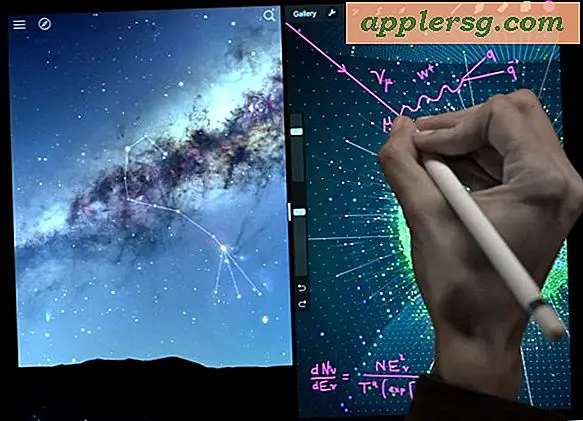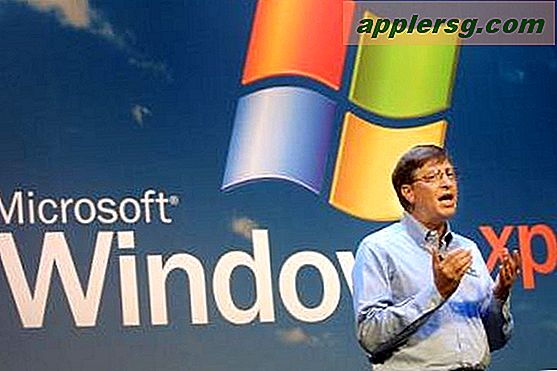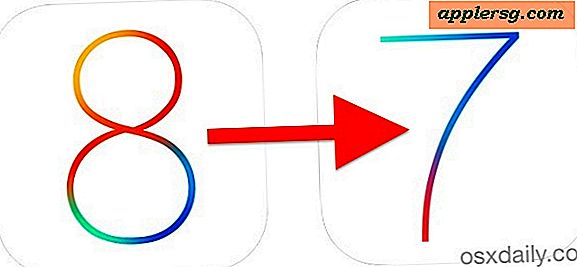So beheben Sie Probleme mit USB-Wireless-Adaptern
Wenn Ihr Computer nicht mit einem eingebauten Wireless-Adapter ausgestattet ist, können Sie nur durch Anschließen eines USB-Wireless-Adapters auf ein WLAN-Netzwerksignal zugreifen. Der Adapter verhält sich genau wie die eingebaute Hardware, außer dass Sie ihn jederzeit entfernen können. Es können jedoch einige kleinere Probleme mit dem Adapter auftreten. Sie können die meisten dieser Probleme mit wenigen Schritten zur Fehlerbehebung beheben.
Schritt 1
Entfernen Sie den USB-Wireless-Adapter vom USB-Anschluss Ihres Computers und schließen Sie ihn erneut an. Wenn Sie den Adapter bei ausgeschaltetem Computer anschließen und den Computer dann einschalten, erkennt das System den drahtlosen Adapter manchmal nicht.
Schritt 2
Stecken Sie den USB-Adapter in einen anderen USB-Port. Gelegentlich können USB-Anschlüsse an einem Computer aussterben, oder manchmal funktionieren bestimmte USB-Anschlüsse nicht mit einem bestimmten Gerät.
Schritt 3
Legen Sie die Treiberinstallations-CD ein, falls eine mit dem Adapter geliefert wurde. Obwohl die meisten Adapter bereits über integrierte Treiber auf dem USB-Gerät verfügen, müssen Sie bei einigen Treibern von einer CD installieren. Wenn der Treiberinstallationsassistent geladen wird, befolgen Sie die kurzen Anweisungen, um die Installation abzuschließen. Ohne den Treiber erkennt oder versteht der Computer den USB-Adapter möglicherweise nicht.
Klicken Sie mit der rechten Maustaste auf Ihr Wireless-Symbol in der unteren rechten Ecke Ihres Desktops und wählen Sie "Aktivieren". Wenn Ihr drahtloses Internet nicht aktiviert wurde, können Sie nicht auf das Internet zugreifen.